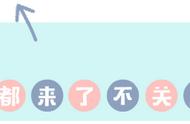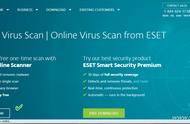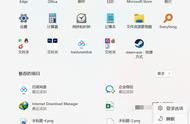在移动办公与数字生活日益融合的今天,让电脑能够灵活利用手机网络上网,成为了许多用户的实际需求。无论是紧急处理邮件、在线会议还是休闲娱乐,掌握如何将电脑连接至手机网络,无疑为我们的数字生活增添了极大的便利。本文将详细介绍通过Wi-Fi热点、USB直连以及蓝牙三种方式连接电脑与手机网络的具体步骤,并着重指出操作过程中可能遇到的问题及解决方案,助您轻松实现设备间的无缝互联,畅享无界限的网络体验。

一、通过Wi-Fi热点连接(适用于所有支持Wi-Fi的设备):
1. 在手机上开启热点:
对于iPhone用户,进入“设置” > “个人热点”,打开“个人热点”开关,并设置一个Wi-Fi密码。
对于安卓用户,进入“设置” > “网络和互联网” > “移动网络共享” > “便携式WLAN热点”,配置热点名称和密码,然后开启热点。
2. 在电脑上连接热点:
打开电脑的Wi-Fi设置,搜索可用的网络列表,找到手机设置的热点名称。
点击该热点名称并输入之前设置的密码进行连接。

二、通过USB连接(适用于无Wi-Fi功能的台式机或节省电池):
1. 安装必要的驱动程序:
对于某些手机,可能需要在电脑上安装手机厂商提供的驱动程序以启用网络共享功能。
2. 开启USB网络共享:
在手机上,进入“设置” > “网络和互联网” > “移动网络共享”,选择“USB网络共享”或类似选项。
使用USB线将手机与电脑连接,电脑应自动识别并连接到手机网络。如果未自动连接,可能需要在电脑的网络设置中手动配置。

三、通过蓝牙连接(速度较慢,应急使用):
1. 配对蓝牙设备:
确保手机和电脑的蓝牙均处于开启状态,然后在电脑的蓝牙设置中添加新的蓝牙设备,选择手机进行配对。
2. 开启蓝牙网络共享:
在手机上,进入相关设置开启蓝牙网络共享功能(并非所有手机都支持此功能)。
在电脑上,从已连接的蓝牙设备中选择手机作为网络源进行连接。

四、连接过程中的注意事项及解决方案:
1. 网络覆盖:
确保手机有良好的网络信号,远离信号干扰源,如强电磁场或厚重的墙体。
2. 数据传输速度:
使用Wi-Fi热点通常比USB和蓝牙连接更快,但会消耗手机电量。USB连接较稳定,但可能需要驱动支持。蓝牙连接速度最慢,适合少量数据传输。
3. 电池消耗:
开启热点会显著增加手机电池消耗,建议连接电源或携带充电宝。
4. 数据流量监控:
注意监控数据使用量,避免超出套餐限额产生额外费用。
5. 安全问题:
使用复杂的热点密码,防止他人非法接入,保护个人数据安全。
通过以上步骤和注意事项,用户可以更加顺利地利用手机网络为电脑提供互联网接入,无论是在家中、办公室还是外出旅行,都能保持电脑的在线状态。
,